
Поиск файлов в Windows xp через меню «Пуск»
Чтобы на компьютере найти файл или папку, нажимаем на кнопку Пуск и далее на Поиск, как показано на снимке:
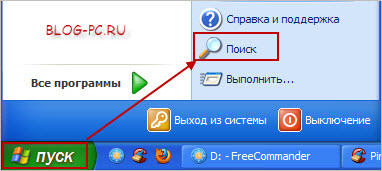
Мы попадаем в меню, которое позволяет выбрать то, что мы хотим найти. Чаще всего используемые категории для поиска это: поиск изображений, музыки и видео, поиск документов и поиск файлов и папок:
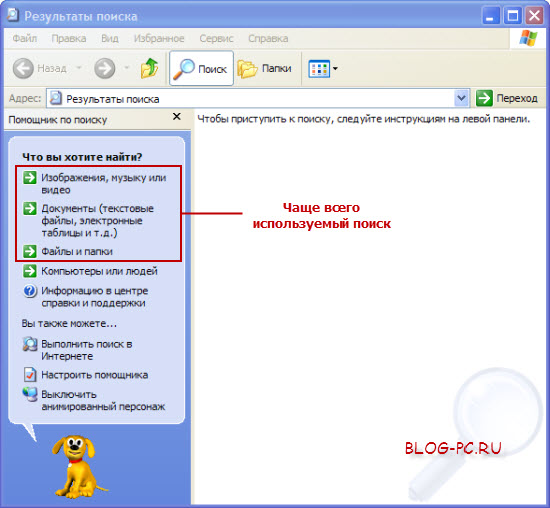
Рассмотрим эти три основные возможности подробнее.
1. Поиск изображений, музыки или видео на компьютере
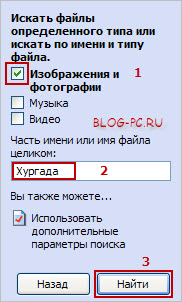 Выбирая
первый вариант поиска, мы попадаем на
дополнительное окно, в котором:
Выбирая
первый вариант поиска, мы попадаем на
дополнительное окно, в котором:
1. Выбираем, что хотим найти: изображения и фотографии, музыку либо видео
2. Вводим название файла для поиска
3. Нажимаем на кнопку Найти
Примечание: Можно также использовать дополнительные параметры поиска, перейдя по предложенной ссылке и указать, где на компьютере искать файл, в каких папках и т.д.
Достаточно гибкая система поиска, позволяет сузить рамки поиска, чтобы не тратить лишнее время на поиск файлов и папок.
Также можно указывать расширение файла, чтобы найти все файлы такого вида. Допустим, нужно найти все видео файлы, чтобы одним списком вывести все видео фильмы и ролики, хранящиеся в разных местах на компьютере.
Для такой задачи, просто указываем через запятую основные видео форматы, которые могут быть у нас на компьютере. Например, пишем так: *.avi, *.mpeg, *.mp4, *.mov *.flv, *.3gp, *.swf и выполняем поиск. Или можно указать только часть из этих форматов, например:*.avi, *.mpeg, *.mp4, если хотим найти фильмы только таких форматов.
Тоже самое можно сделать и с любыми другими группами файлов: фотографиями, текстовыми документами, архивами и т.д., указав соответствующие расширения файлов.
2. Поиск документов на компьютере
Данный поиск осуществляется по такому же принципу, что и предыдущий, поэтому добавлять снимок не стану, — итак будет понятно.
Кстати, кроме выше описанного, здесь также как и во всех категориях можно искать документы по дате последних изменений, по размеру и другим критериям.
3. Поиск файлов и папок на компьютере
Помимо описанных выше возможностей поиска, в разделе поиск файлов и папок, можно также выбрать в дополнительных параметрах из приведенного списка файлов, нужный нам для поиска формат:
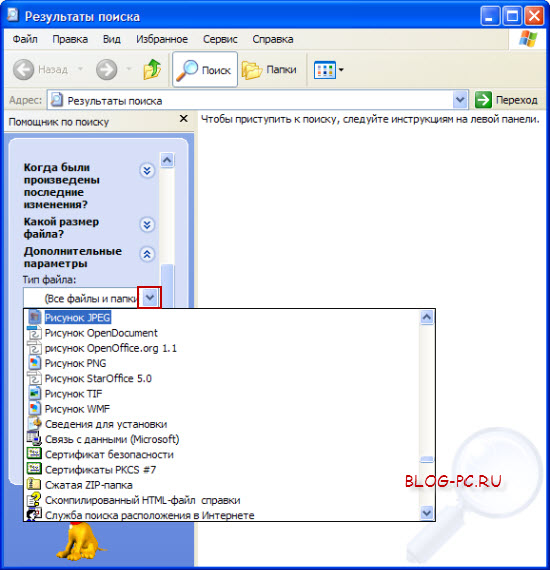
Поиск информации по тексту в файле
Можно найти в каких файлах встречается нужное нам слово.
Например, мы помним, что в каком-то текстовом документе писали про пельмени. Но где эта запись, — сейчас уже и забыли.
Переходим также на поиск файлов и папок и выполняем 4 простых действия:
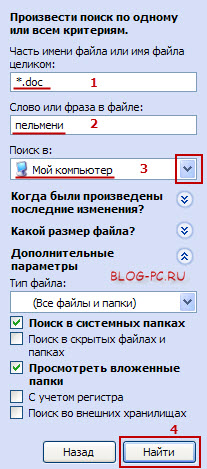 1. Чтобы
сузить границы поиска, можем указать
расширение формата документа, в котором
мы могли написать о пельменях. Например,
это может быть текстовый документ .doc.
1. Чтобы
сузить границы поиска, можем указать
расширение формата документа, в котором
мы могли написать о пельменях. Например,
это может быть текстовый документ .doc.
Но, если не знаем, как указывается формат, можно это поле оставить пустым, а в поле Тип файлапоискать подходящий формат искомого файла.
Или вообще можно ничего не выбирать, просто будет произведен поиск по всем документам. Конечно, это может быть значительно дольше, но, дальше разберем также, как можно ускорить этот процесс.
2. Указываем слово, которое хотим найти в искомом файле. В нашем случае пишем: пельмени 3. И указываем: где искать это слово? Если мы помним на каком диске находится файл, — указываем этот диск. Если не знаем, можно указать весь компьютер, как показано на снимке. 4. Остается нажать на Найти и подождать, когда будет найден нужный нам файл.
Примечание: В критериях поиска можно даже указывать часть имени файла (начальные символы). А также можно применять «маски» типа: «*» и «?», как это показано на снимке (*.doc).
Знак * (звездочка) показывает системе, что нам неважно название файла, и система будет искать все файлы с предложенным расширением. Например, указание *.doc покажет системе, что нужно искать все файлы с расширением .doc, т.е. все документы редактора Word.
Или указание книга*.xls покажет, что нужно искать все файлы с расширением .xls, т.е. все документы редактора Excel, имя у которых начинается с символов книга.
А если использовать вопросительный знак и указать вот так: ????.txt, то система будет искать все текстовые файлы с расширением .txt, у которых название файла состоит из любых четырех букв. Например, так: окно.txt
Программа Проводник. Запуск программы. Окно Проводника.
Запуск программы Проводник
Программа Проводник (Windows Explorer) предназначена для доступа к структуре папок на жестком диске для удобного и быстрого выбора определенных файлов.
Проводник Windows напоминает программу диспетчера файлов, поскольку отображает иерархическую структуру файлов, папок и дисков, расположенных на ПК. Программа позволяет также отображать подключенные сетевые диски.
Проводник Windows облегчает процесс копирования, перемещения и переименования файлов и папок, а также их поиск. Например, можно открыть папку, содержащую файл, который необходимо скопировать или переместить, а затем перетащить его в другую папку или на другой диск.
Проводник позволяет манипулировать содержимым окон, в которых удобно хранить и просматривать файлы и папки, а также работать с ними.
Для запуска программы Проводник воспользуйтесь командой Проводник контекстного меню Пуск либо выполните последовательность Пуск =>Все программы => Стандартные => Проводник. Вы можете также воспользоваться комбинацией клавиш <Win+E>.
В левой части окна программы Проводник содержится панель навигации, а в правой — рабочая область окна.
В строке заголовка программы Проводник отображается не имя программы Проводник, а
название того ресурса, который просматривается с его помощью в данный момент.
Щелчки на значках " + " и " — " в списке папок панели навигации позволяют открывать для просмотра или скрывать папки и их содержимое.
Настройка интерфейса программы Проводник
Для настройки интерфейса окна программы Проводник выберите команду меню Сервис^Свойства папки. В диалоговом окне Свойства папки выберите вкладку Вид и воспользуйтесь следующими флажками списка Дополнительные параметры.
• Для отображения в рабочей области расширений известных типов файлов сбросьте флажок Скрывать расширения для зарегистрированных типов файлов.
• Флажок Отображать описание для папок и элементов рабочего стола позволяет выводить описания выделенной папки или элемента рабочего стола во всплывающем окне.
• Флажок Отображать простой вид папок в списке папок «Проводник» позволяет автоматически отобразить содержимое этой папки и все находящиеся в ней папки. Все остальные папки будут автоматически закрываться после щелчка на другой папке. В этом случае щелчки на значках " + " и " — " в списке папок панели навигации обеспечат просмотр или сокрытие других папок и их содержимого без закрытия уже открытых папок.
Интерфейс программы Проводник насыщен элементами, присущими программам-навигаторам Internet. В частности, к вашим услугам панели инструментов Адресная строка и
Ссылки. Обычная же панель инструментов содержит такие кнопки, как Назад, Вперед, Избранное, Журнал, Поиск, Домой, Остановить, которые встречаются также в программе Internet Explorer.
Команда меню Вид Панели обозревателя позволяет отобразить на панели навигации такие панели инструментов Internet Explorer, как Поиск, Медиа, Избранное и Журнал.
Последовательность Вид => Панели обозревателя => Папки позволяет вернуть на панель навигации изображения иерархического дерева папок.
Работа с папками и файлами (создание, переименование, удаление).
Создание папок (каталогов).
Щелкните правой кнопкой мыши по пустому месту каталога (папки) или диска, в котором будет создаваться новая папка. В вызванномконтекстном меню выберите пункт Создать (New), затем Папку (Folder). В появившемся окне введите название создаваемой папки и на клавиатуре нажмите клавишу Enter.
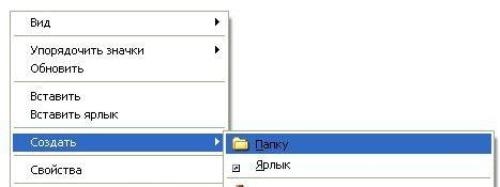
Рис. 3.8 Создание папок.
Копирование, удаление и перемещение папок.
Выполнение процедуры копирования, удаления и перемещения папок проводится по аналогии с файлами.
Переименование файлов и папок.
Щелкните правой кнопкой мыши имени файла или папки, который будет переименован. В вызванном контекстном меню выберите пункт Переименовать. Введите новое имя файла и нажмите на клавишу Enter.
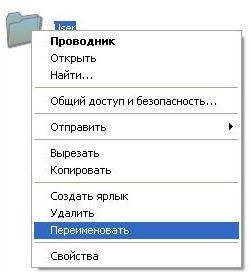
Способы копирования, перемещения файлов и папок.
.
Перемещать и копировать файлы и папки в Windows XP можно несколькими способами: с помощью команд меню окна и раскрывающегося меню, с помощью определенных комбинаций клавиш, а также методом перетаскивания мышью. Кроме того, Windows XP позволяет использовать для перемещения и копирования так называемый механизм задач. Обо всем подробнее далее в этой статье.
Чтобы переместить какие-либо файлы или папки, необходимо сначала их найти и выделить. После того как вы их выделите, сделайте следующее. Чтобы переместить выделенные объекты, выберите в меню окна командуПравка>Вырезать. Также можно щелкнуть правой кнопкой мыши на выделенных объектах и в открывшемся меню выбрать команду Вырезать.
Чтобы скопировать выделенные объекты, выберите в меню окна команду Правка>Копировать. Также можно щелкнуть правой кнопкой мыши на выделенных объектах и в открывшемся меню выбрать команду Копировать.
Теперь необходимо перейти в папку, в которую нужно вставить перемещаемые или копируемые файлы/папки и выбрать команду Правка>Вставить. Также можно щелкнуть правой кнопкой мыши на свободном от значков поле окна и в открывшемся меню выбрать команду Вставить.
Затем начнется процесс копирования, который будет наглядно показан на экране. Чтобы прервать копирование или перемещение, можно щелкнуть на кнопке Отмена, однако делать это нежелательно, поскольку есть риск утратить копируемые данные.
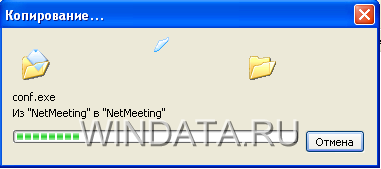
Перемещать и копировать файлы и папки можно с помощью специальных клавиатурных комбинаций, что позволит вам сэкономить немало времени. Достаточно запомнить эти комбинации, и со временем вы будете их нажимать автоматически.
Найдите и выделите файлы или папки, предназначенные для копирования и переноса.
Чтобы переместить выделенные объекты, нажмите комбинацию клавиш <Ctrl+X>, а чтобы скопировать - комбинацию клавиш <Ctrl+C>.
Теперь перейдите в папку, в которую нужно вставить копируемые или перемещаемые файлы/папки, и нажмите комбинацию клавиш <Ctrl+V>.
Если на экране открыто сразу два окна, то перенести или скопировать файлы или папки можно с помощью метода перетаскивания. Сделать это очень просто.
Расположите окна так, чтобы содержимое обоих окон было хорошо видно.
Выделите в одном окне нужные файлы или папки (одним из описанных выше способов) и, удерживая левую кнопку мыши нажатой, перетащите файлы или папки в другое окно. При этом файлы или папки будут перемещены в другое окно.
Чтобы методом перетаскивания скопировать, а не переместить файлы или папки, одновременно с левой кнопкой мыши нужно нажимать кнопку <Ctrl>. При этом рядом с указателем мыши будет отображен значок в виде плюса, свидетельствующий о том, что происходит копирование, а не перемещение данных.
Тем не менее у метода перетаскивания есть свои особенности, которые желательно изучить перед тем, как им воспользоваться.
Если вы перетаскиваете файл или папку в пределах одного и того же раздела жесткого диска (например, из папки D:/море в папку D: /море/тихое), то перетаскиваемый объект будет перемещен, а не скопирован.
В свою очередь, при перетаскивании файла или папки с одного раздела жесткого диска на другой (например, из папкиD:/море в папку C:/глубокое), то объект будет скопирован, а не перемещен.
Если вы попытаетесь перетащить какой-либо системный объект Windows (например, папку Панель управления), то на экране появится предупреждающее сообщение, а на новом месте будет создан ярлык на перетаскиваемый объект. Все системные объекты не являются файлами, поэтому скопировать их или переместить физически нельзя. Все, что можно сделать, это переместить не сам объект, а ярлык на него, с помощью которого можно будет получить быстрый доступ к этому объекту. Ярлык можно разместить, например, на рабочем столе Windows.
Впрочем, не бывает правил без исключений. Если вы хотите, чтобы при перетаскивании файл был скопирован независимо от любых правил и ограничений, удерживайте при перетаскивании нажатой клавишу <Ctrl>. В свою очередь, для перемещения файлов или папок даже с одного раздела жесткого диска на другой удерживайте нажатой клавишу <Shift>. Наконец, чтобы создать методом перетаскивания ярлык на файл или папку, удерживайте при перетаскивании нажатой клавишу <Alt>.
Как уже говорилось ранее, перемещать файлы и папки можно с помощью специального механизма задач. Делается это таким образом.
Найдите и выделите файлы или папки для перемещения.
В поле Задачи для файлов и папок, расположенном в левой области окна, щелкните на ссылке Переместить файлили Переместить папку. Если выделено несколько файлов или папок, щелкните на ссылке Переместить выделенные объекты.
В появившемся окне Перемещение элементов выберите новое место для файла или папки, а затем щелкните на кнопкеПереместить. В окне Перемещение элементов можно создать новую папку, щелкнув на кнопке Создать папку и введя имя папки.

Точно так же можно копировать файлы или папки. При этом в поле Задачи для файлов и папок нужно щелкнуть на ссылкеКопировать файл, Скопировать папку или Скопировать выделенные объекты. Укажите в окне Копирование элементов то, куда выделенные объекты должны быть скопированы, после чего щелкните на кнопке Копировать.
